La carpeta Aplicación es una de las carpetas más utilizadas en su Mac. Encontrar la carpeta puede resultar un poco difícil para los nuevos usuarios de Mac. Esta carpeta contiene todas las aplicaciones predeterminadas que vienen con macOS. También contiene otra carpeta llamada Utilidades que incluye las aplicaciones de utilidad macOS como Terminal, Monitor de actividad, Utilidad de disco, Captura de pantalla, Utilidad del aeropuerto y más.
Si usa Mac App Store para instalar una aplicación, se agregará a la carpeta / Aplicaciones /. Es posible que desee abrir la carpeta Aplicaciones para iniciar, organizar o eliminar aplicaciones.
Cómo encontrar la carpeta de aplicaciones
Existen varios métodos para encontrar la carpeta Aplicaciones:
En el Finder de tu Mac, elige Ir> Aplicaciones.
En el Finder, también puedes usar el atajo Shift-Command-A para abrir la carpeta. Simplemente presione estas teclas juntas.
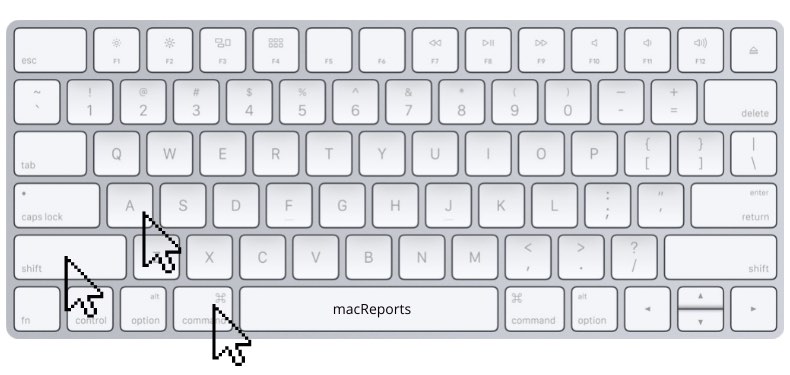
Desde el Dock, haz clic en Finder. En la barra lateral, haga clic en Aplicaciones: si no ve la barra lateral, haga clic en el menú Ver y Mostrar barra lateral. Si no ve Aplicaciones, haga clic en Finder> Preferencias> Barra lateral y seleccione la casilla “Aplicaciones”.
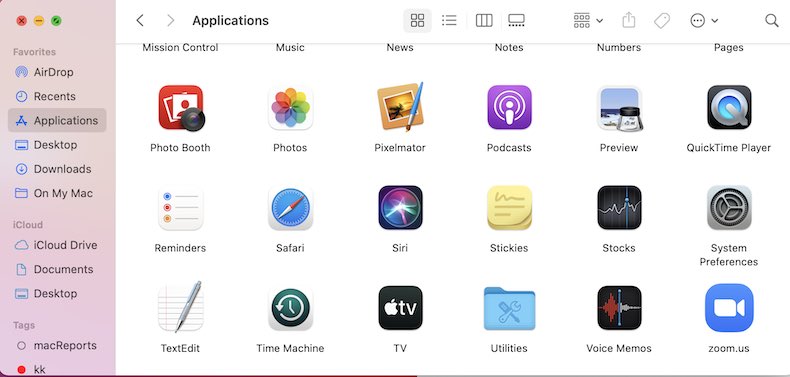
Puede utilizar Spotlight para buscar y encontrar la carpeta Aplicaciones. Lo verá en la sección “Carpetas”.
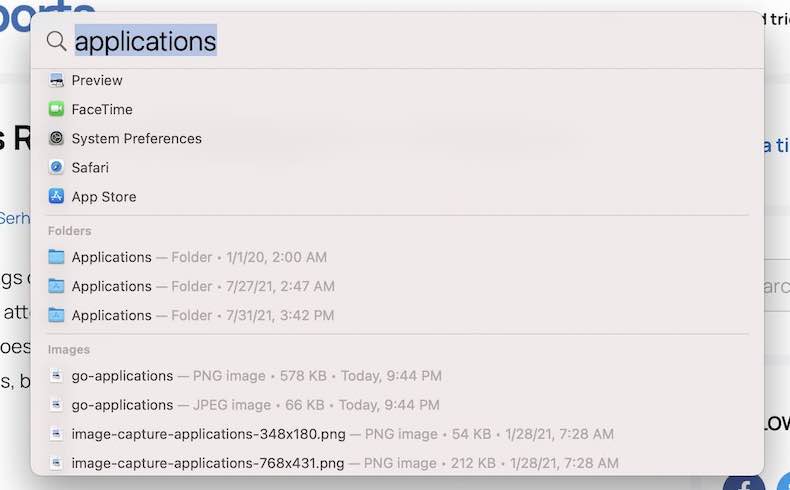
Cómo agregar la carpeta de aplicaciones al Dock
Existen algunas alternativas para abrir aplicaciones en tu Mac. Por ejemplo, muchos usuarios usan Launchpad. También puede usar el Dock agregando el icono de la carpeta Aplicaciones a su Dock. Aquí es cómo:
Haga clic en el icono del Finder en el Dock para abrir una nueva ventana del Finder. ¿Ves la barra lateral? De lo contrario, elija Ver en la barra de menú del Finder y haga clic en Mostrar barra lateral. La barra lateral contiene un elemento llamado “Aplicaciones”. De lo contrario, elija Finder> Preferencias> Barra lateral y asegúrese de que “Aplicaciones” esté seleccionado. Haga clic derecho (control-clic) en Aplicaciones y seleccione “Agregar al Dock”. Y se colocará un icono de “Aplicaciones” en el Dock.
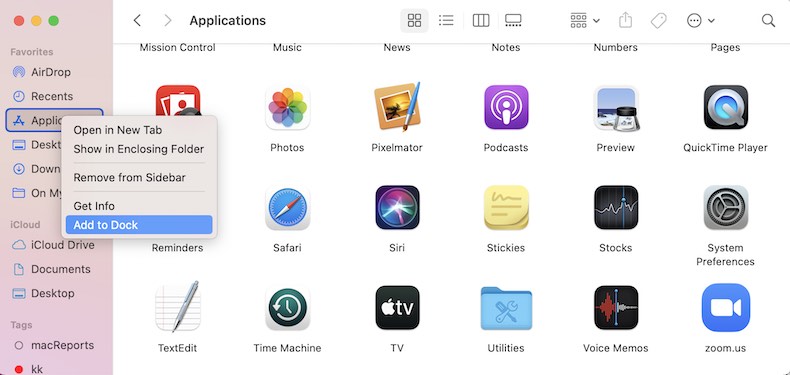
Ver también:

